如何安装并使用jmeter
要安装和使用 JMeter,您可以按照以下步骤进行操作:
1. 下载 JMeter:访问 Apache JMeter 官方网站(https://jmeter.apache.org/)并下载最新版本的 JMeter。
2. 安装 JMeter:解压下载的文件到您选择的目录中。
3. 启动 JMeter:进入解压后的 JMeter 目录,找到 `bin` 文件夹,然后运行 `jmeter.bat`(Windows)或 `jmeter.sh`(Linux/Mac)来启动 JMeter。
4. 创建测试计划:在 JMeter 的界面中,创建一个新的测试计划。右键点击 "Test Plan",选择 "Add",然后添加所需的元素,如线程组、取样器(Sampler)、定时器(Timer)、监听器(Listener)等。
5. 配置线程组:选择 "Thread Group" 元素,设置线程数、循环次数、启动时间等线程组属性。
6. 添加取样器:选择 "Sampler" 元素,选择所需的取样器,如 HTTP 请求、FTP 请求等,并配置相关的请求信息。
7. 配置监听器:选择 "Listener" 元素,添加一个或多个监听器来收集测试结果。常用的监听器包括查看结果树(View Results Tree)、聚合报告(Aggregate Report)等。
8. 运行测试:点击工具栏上的 "运行" 按钮或使用快捷键 Ctrl + R(Windows)/ Command + R(Mac)来运行测试。
9. 查看测试结果:在测试运行完成后,查看监听器中收集的测试结果数据。您可以查看响应时间、吞吐量、错误率等信息。
这些步骤只是 JMeter 的基本使用方法。JMeter 提供了丰富的功能和选项,可以用于各种负载测试、性能测试和压力测试场景。您可以通过阅读官方文档、参考教程和案例,深入了解和使用 JMeter 的高级功能和特性。

相关推荐HOT
更多>>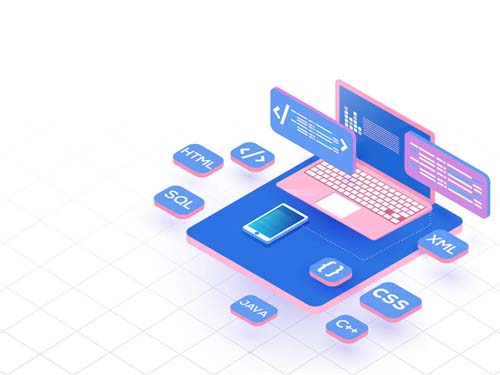
javajdk是什么?
JavaDevelopmentKit(JDK)是一套用于Java应用程序开发的软件开发工具包。它包含了编译器、调试器、运行时环境和其他开发工具,以及Java标准类库...详情>>
2023-06-15 11:08:34javabean是什么?
在Java中,JavaBean是一种符合特定规范的普通Java类,用于封装数据和提供操作数据的方法。JavaBean是一种重要的设计模式,用于实现面向对象编程...详情>>
2023-06-06 16:27:20
java零基础入门到精通怎么学?
Java是一门广泛应用于企业级开发和大型应用程序的编程语言。要从零基础入门到精通Java,需要以下步骤和建议:1.学习基础知识:开始学习Java编程...详情>>
2023-06-05 17:02:00
token是什么意思
Token是“令牌”的意思,它通常被用于身份验证和授权。在计算机系统中,当用户通过身份验证后,系统会颁发一个Token给用户,用于标识用户身份和...详情>>
2023-04-20 10:57:41
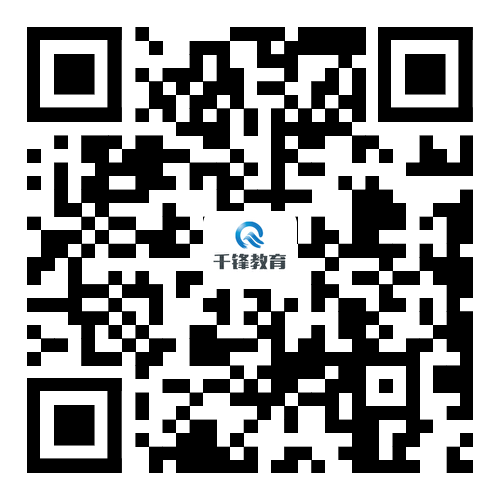




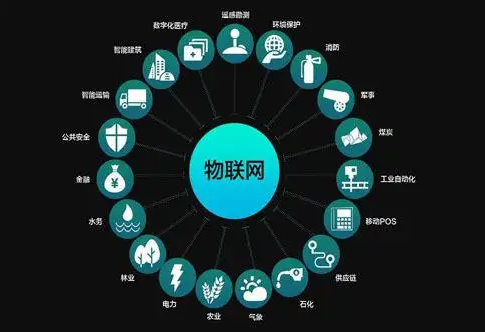






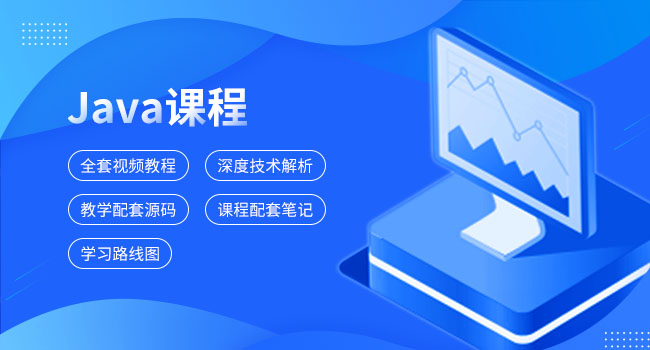








 京公网安备 11010802030320号
京公网安备 11010802030320号